グラフィカルな管理ツールを用意し、Windows Serverも利用できるKVM型VPS「GMOクラウドVPS」の性能をチェック
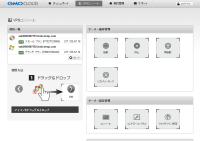
GMOクラウドが提供するVPSサービス「GMOクラウドVPS」は、Windows ServerおよびLinuxに対応するVPSだ。仮想化技術にはKVMを採用し、高い自由度や堅牢性が特徴である。本記事ではこのGMOクラウドVPSが提供する機能の紹介やWindows ServerにおけるVPSの利用法、ベンチマークテストによる性能チェックなどを行っていく。
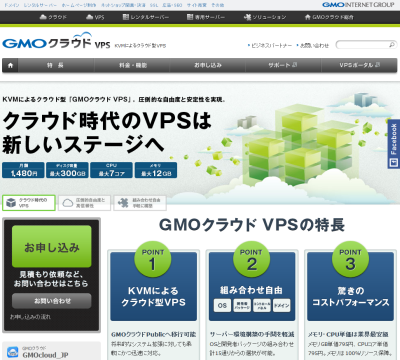
Windows Serverも公式サポート、スペックに応じた5プランを用意
VPS(Virtual Private Server)とは、ユーザーに仮想サーバーを提供するサービスの総称だ。ユーザーは1つの仮想サーバーを専有でき、そのroot権限も提供されるため、サーバー1台を丸ごと貸し出す「専用サーバー」に近い感覚で利用できるのが特徴である。
VPSが一般的になったのはここ数年だが、特に最近ではサービスの低価格化・高性能化が著しい。メモリが512MB程度、1CPUコアという低スペックのものであれば月額1000円を切るサービスは以前からあったが、2GB以上のメモリ、2~4CPUコアといったスペックのものは月額数千円以上というものが多かった。しかし、メモリ価格の下落やCPU性能の向上などにより、最近ではこのような高スペックのVPSも大きく値下がりしている。
今回紹介する「GMOクラウドVPS」は、メモリ2GB、3コアCPU、ディスク容量100GBで月額1,480円からというVPSサービスだ。、スペックと料金が異なる5つのプランが用意されており、最大でメモリ12GB、7コアCPUといったハイスペックのVPSも利用できる。また、LinuxだけでなくWindows Serverも公式にサポートされているのも特徴だ。
今回はこのGMOクラウドVPSについて、その特徴とサービスラインアップを紹介するとともに、申し込みからサーバーを利用できるようになるまでの手順や、ベンチマークテストによる性能評価結果を紹介する。また、VPSにおけるWindows Serverの活用方法についても紹介していこう。
GMOクラウドVPSの特徴
GMOクラウドVPSの特徴はいくつかあるが、大きなものを挙げると次のようになる。
- 仮想化技術にKVMを採用
- 自動フェイルオーバー機能が標準装備
- OSとしてWindows Serverも選択可能
- LAMPPやJava、Rubyなどがすぐに利用できるパッケージ
まず、仮想化技術にはKVM(Kernel-based Virtual Machine)が採用されている。KVMはLinuxカーネルに組み込まれて動作する仮想化技術で、近年活発に開発が進められている技術だ。KVMはXenよりも一般的にパフォーマンスが高いと言われており、またVirtuozzo(OpenVZ)よりも自由度が高い。ユーザーにとって仮想化技術のパフォーマンスの高さはVPSのパフォーマンスに直結するため、KVMの採用は好ましいところである。
HA(High Availability、高可用性)機能としてオートフェイルオーバーも標準で用意されている。オートフェイルオーバー機能はVPSを稼働させているサーバーに障害が発生した場合、自動的に別のサーバーにVPSを移動させて稼働させる技術だ。通常利用時にはあまり意識しないものの、これによってサーバー障害などによるトラブルを最小限にとどめることが可能である。
いっぽう、注意したいのは現時点では選択できるOSがCentOS 5.5およびWindows Serverのみという点だ。近日中に「CloudLinux」および「CentOS 6」の提供が開始され、契約後のOSテンプレート変更機能も用意されるとのことなので、こちらを待ちたいところである。
必要なスペックに応じた5種類のプランを用意
続いて、GMOクラウドVPSで提供されるVPSのスペックや詳細なサービスについて見ていこう。GMOクラウドVPSでは低価格な「マイクロ」からハイスペックな「グランデ」まで、5種類のプランが用意されている(表1)。
| プラン名 | マイクロ | スモール | ミドル | ラージ | グランデ |
|---|---|---|---|---|---|
| 初期費用 | 2,980円 | 3,980円 | 5,980円 | 9,980円 | 19,800円 |
| 月額料金(12か月契約) | 1,480円 | 2,980円 | 4,480円 | 6,480円 | 10,480円 |
| メモリ容量 | 2GB | 4GB | 6GB | 8GB | 12GB |
| ディスク容量 | 100GB | 150GB | 200GB | 250GB | 300GB |
| 提供IPアドレス数 | 1 | ||||
| 回線速度 | 100Mbps(共有) | ||||
| 転送量 | 無制限 | ||||
| 仮想CPU | 3コア | 4コア | 5コア | 6コア | 7コア |
OSについてはLinux(CentOS)だけでなく、Windows Serverも追加料金を支払うことで利用できる(表2)。Windows ServerとSQL Serverをセットで利用することも可能だ。
| OS | 追加料金 |
|---|---|
| CentOS 5.5(32/64ビット) | なし |
| Windows Server 2008 Standard R2(日本語版、64ビット) | 4,464円 |
| Windows Server 2008 Enterprise R2(日本語版、64ビット) | 14,328円 |
| Windows Server 2008 Enterprise R2+SQL Server(日本語版、64ビット) | 302,400円 |
Windowsを稼働させられるVPSサービスはいくつかあるものの、Windows Serverを公式にサポートしているサービスは多くない。ライセンス管理の手間なしにWindows Serverを利用できるというのは企業ユースでは便利であろう。
選択できる「パッケージ」
GMOクラウドVPSでは、あらかじめ人気の高いソフトウェアをセットアップ時に自動でインストールできる「パッケージ」が用意されている。現時点で用意されているパッケージは4種類だ(表3)。
| 名称 | インストールされるソフトウェア |
|---|---|
| LAMPPパック | Apache 2.2.3、PHP 5.1.6、Perl 5.8.8、MySQL 5.0.77、PostgreSQL 8.1.22 |
| JAVA開発パック | Java SE 6 Update 31、Tomcat 6.0.35 |
| RubyOnRails2パック | ruby 1.8.7-p358、rails 2.3.14、passenger 2.2.15 |
| RubyOnRails3パック | ruby 1.9.2-p318、rails 3.2.2、passenger 3.0.11 |
CentOS 5.5に標準で含まれるパッケージは、現在となってはバージョンがやや古いものも多い。自分で最新版をインストールすることも可能だが、手間がかかってしまう。これらのパッケージを利用すれば、Ruby 1.9系やTomcat 6系をすぐに利用可能となる。もちろん、これらのパッケージを選択せずにVPSを利用することも可能である。
グラフィカルなサーバー管理ツール「VPSコンソール」
VPSサービスではサーバーの起動や停止、初期化などを行うための管理ツールが提供されているのが一般的だ。GMOクラウドVPSでは、「VPSコンソール」という名称の管理ツールが提供されている(図2)。
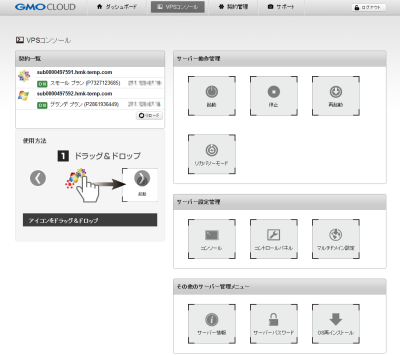
VPSコンソールはWebブラウザから操作できる管理ツールで、VPSに対し以下の操作を行える。
- サーバーの起動/停止/再起動/リカバリモードでの起動
- サーバーコンソールへの接続
- コントロールパネルへの接続(有料オプション)
- ドメイン名の管理(マルチドメイン設定)
- サーバー情報の表示
- サーバーパスワードの初期化
- OSの再インストール
面白いのがその操作方法で、VPSコンソール画面では画面左に現在契約しているVPSが一覧表示され、そして画面右にVPSに対して実行する操作がアイコンで並んでいる。操作したいVPSを画面左から選び、そのアイコンを画面右の操作アイコンにドラッグ&ドロップすることでその操作が実行される(動画1)。
ドラッグ&ドロップの際、選択したVPSに対して実行できない操作はグレーで表示される。たとえばサーバーが起動している際は、「起動」アイコンはグレーで表示され実行できないようになっている(図3)。
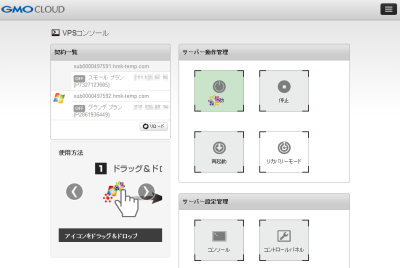
VPSコンソールで可能な操作は起動や停止、OSの再インストールといったVPS本体に対する操作のみで、OSの設定やユーザー管理といったサーバー設定の管理は行えない。代わりにWebブラウザからVPS本体のコンソールにアクセスできる「コンソール」機能が用意されており、Linux(CentOS)の場合はOSのコンソールを、Windows Serverの場合はデスクトップをここから操作できる。VPSをセットアップする際は、まずはここでユーザーの作成や基本的な設定などを行う形だ。共有サーバーサービスや低価格専用サーバーサービスに慣れたユーザーのスムースな移行を意識したUIとなっている。